ShareX Review și Top 5 alternative la ShareX (2024)
ShareX este un înregistrator de ecran open-source foarte popular care vă permite să capturați gratuit videoclipuri pe computer. Dacă creați frecvent videoclipuri cu înregistrări, este posibil să fiți familiarizat cu instrumentul de captare a ecranului ShareX.
Cu toate acestea, mulți utilizatori nu știu cum se folosește ShareX pentru a înregistra audio video corect. Au unele probleme în timp ce sau după înregistrarea cu ShareX. Ești unul dintre ei?
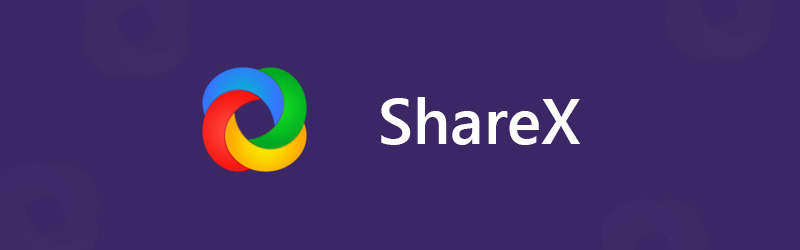
Puteți vedea multe întrebări legate de utilizarea ShareX adresate pe internet. De exemplu, este mai probabil să obțineți un videoclip capturat fără sunet. Aici, în această postare, vă vom oferi un detaliu Recenzie ShareX. Puteți descărca gratuit ShareX și puteți obține pașii corecți pentru a înregistra video și audio pe computerul dvs. Windows. Mai mult, vă recomandăm Cele mai bune 5 alternative ShareX pentru ca tu să alegi.
Înainte de a scrie, cum testăm software-ul pentru postări:
Disclaimer: Tot conținutul de pe site-ul nostru este scris de oameni din echipa noastră editorială. Înainte de a scrie, facem cercetări profunde despre ShareX. Apoi, ne ia 1-2 zile pentru a-l testa. Testăm ShareX din funcțiile principale, experiența de utilizare etc. De asemenea, selectăm și trimitem alternative la ShareX. Pentru a face testul nostru mai cuprinzător, vedem și site-uri web de recenzii, cum ar fi G2, Trustpilot etc., pentru a aduna experiențele utilizatorilor reali pentru referință.
Partea 1. Recenzie ShareX și descărcare gratuită
ShareX este un program ușor de difuzare a ecranului, gratuit, care vă permite să înregistrați orice activitate pe computer. ShareX este o captură video open-source pentru Windows 11, Windows 8.1 și Windows 7. În prezent, ShareX poate fi utilizat pe Linux și Mac.
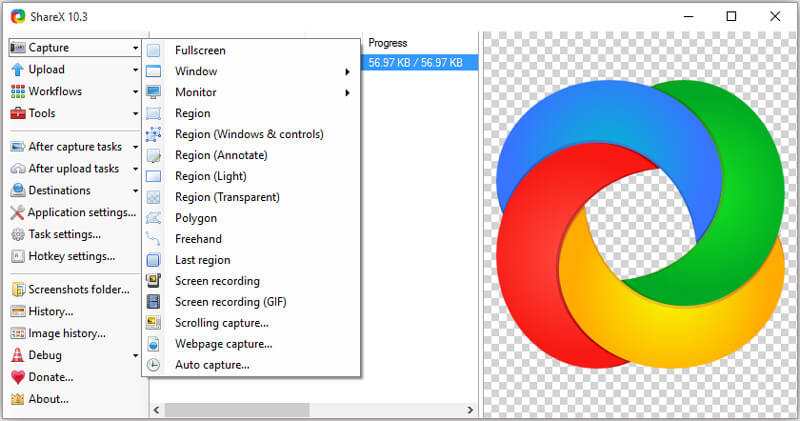
ShareX oferă un mod simplu și convenabil de a face înregistrarea și de a o partaja. Această captură gratuită a ecranului are capacitatea de a înregistra videoclipuri de înaltă calitate cu întregul ecran, monitor desktop, fereastră activă sau regiunea selectată. Mai mult, are o mulțime de funcții personalizate de post-capturare pentru a vă ajuta să editați conținutul înregistrat. Este proiectat cu o funcție de captură automată pentru o mai bună înregistrare a ecranului.
Pe lângă funcțiile de înregistrare, ShareX vă oferă și o modalitate directă de a încărca și partaja fișierul capturat. Vă permite să încărcați imagini, text sau alte tipuri de fișiere în peste 80 de destinații acceptate.
ShareX vă permite să salvați videoclipul înregistrat ca fișier MP4 sau GIF în funcție de nevoile dvs. Cu cei peste 9 ani de dezvoltare activă, ShareX adaugă din ce în ce mai multe funcții. Chiar dacă ShareX este o captură de ecran gratuită și open-source, nu va plasa nicio dimensiune a fișierului sau limite de timp. De asemenea, nu va fi adăugați filigran la înregistrările tale.
Descărcare gratuită ShareX și cum să o utilizați
Având în vedere că ShareX este un instrument de captură de ecran complet gratuit, așa că îl puteți descărca direct de pe site-ul său oficial. Puteți găsi multe versiuni noi lansate acolo. Dacă utilizați un computer cu Windows 11/10/8/7, puteți face clic pe butonul Descărcare pentru a descărca o versiune ShareX adecvată pe computer.
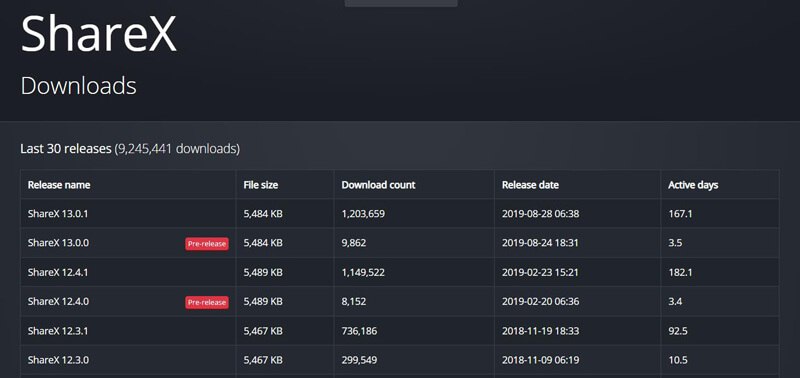
După descărcare, puteți lua următorul ghid pentru a captura ecranul cu ShareX.
Pasul 1. Mai întâi, trebuie să faceți clic pe pictograma ShareX de pe desktop pentru ao deschide. Când accesați interfața principală, puteți vedea multe caracteristici cheie sunt proiectate pe panoul din stânga, cum ar fi Captură, Încărcare, Fluxuri de lucru, Instrumente și multe altele.
Pasul 2. Mutați mouse-ul pe caracteristica Capture și puteți obține multe opțiuni de înregistrare a ecranului, cum ar fi Fullscreen, Window, Monitor și multe altele. Puteți selecta una în funcție de nevoile dvs.
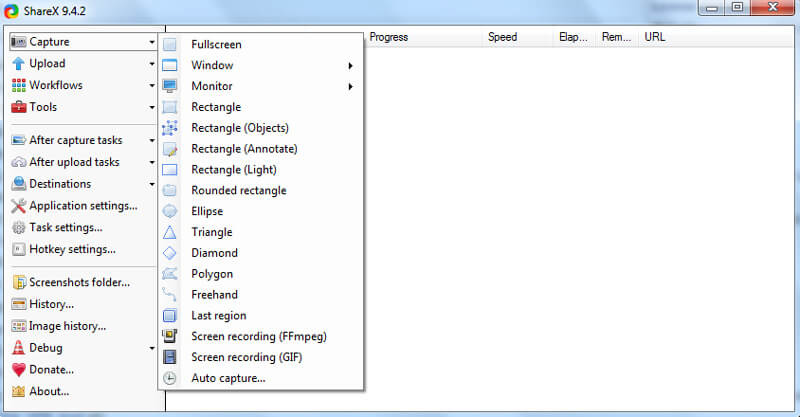
Pasul 3. Faceți clic pe Setări activități din stânga și apoi alegeți fila Captură din fereastra din dreapta. Faceți clic pe Screen recorder și apoi asigurați-vă că ieșirea este FFmpeg. FFmpeg vă permite să capturați ecranul inclusiv sunetul și să îl comprimați în timp real.
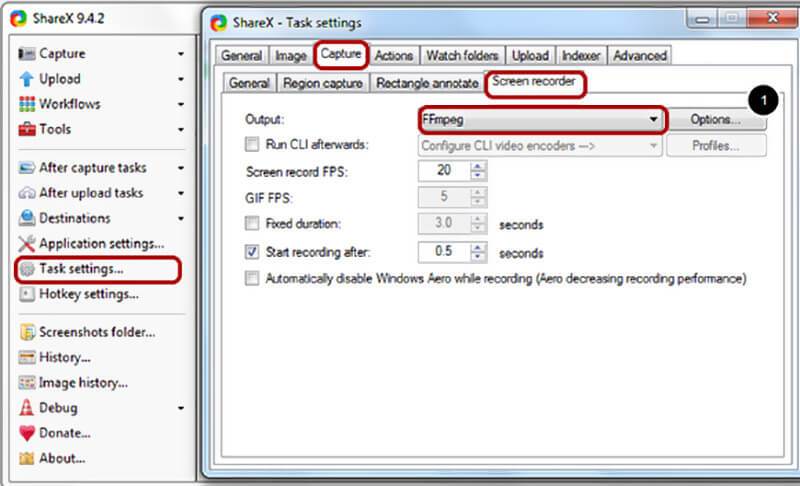
Aici puteți face clic pe butonul Opțiuni pentru a descărca fișierul FFmpeg și setați opțiunile de înregistrare FFmpeg. Când intrați în fereastra de opțiuni FFmpeg, puteți face clic pe butonul Descărcare pentru a instala cu ușurință cea mai recentă versiune a FFmpeg.
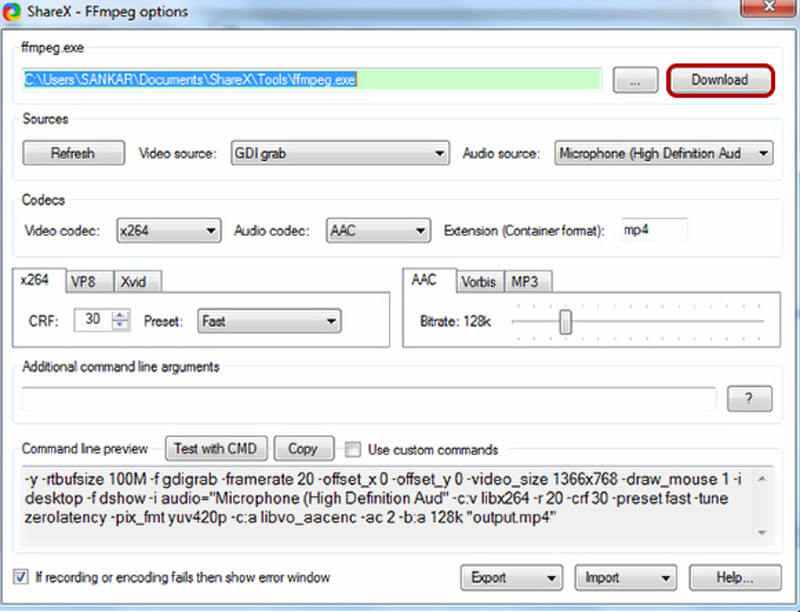
Pasul 4.. După descărcarea FFmpeg, puteți seta sursele de captare video și audio. În acest pas, puteți alege un codec video potrivit din x264, VP8 și Xvid. De asemenea, aveți permisiunea de a selecta un codec audio din AAC, MP3 și Vorbis. Apoi setați formatul extensiei ca MP4, WebM, MKV sau AVI în funcție de nevoile dvs.
Pasul 5. După toate aceste setări, puteți utiliza ShareX pentru a captura videoclipuri cu sunet. Faceți clic pe Captură din stânga și apoi alegeți opțiunea Înregistrare ecran (FFmpeg) din lista derulantă. Apoi, puteți regla regiunea de captare pentru înregistrarea ecranului.
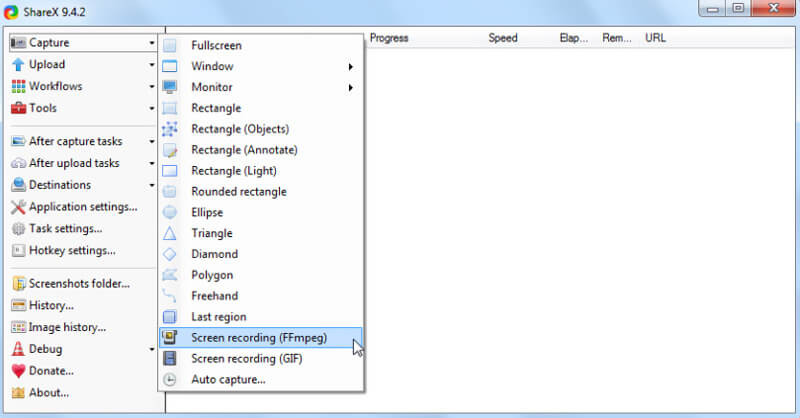
ShareX va porni automat înregistrarea video imediat ce alegeți regiunea de înregistrare. În colțul din dreapta jos, vi se oferă câteva butoane pentru a obține controlul complet asupra procesului de captare a ecranului.
Partea 2. Top 5 alternative ShareX
Cu ShareX, puteți captura ecranul computerului și puteți crea videoclipul cu aceste conținuturi de captare. În cazul în care doriți un instrument de înregistrare audio mai ușor, aici faceți o listă cu 5 alternative excelente la ShareX pentru a alege.
NO.1 Cea mai bună alternativă ShareX - Screen Recorder
Dacă sunteți în căutarea unui instrument de captare a ecranului ușor de utilizat, nu ar trebui să ratați puternicul Screen Recorder. Are capacitatea de a înregistra orice activități pe computer cu o calitate exactă originală a imaginii și a sunetului. Asta înseamnă că aveți permisiunea de a captura o calitate înaltă chiar și până la 4K sau 1080p / 720p HD.

Cea mai bună alternativă ShareX vă permite să înregistrați ecranul de pe monitorul computerului și camera web și să capturați cu ușurință sunetul din sistemul audio și microfonul. Poate gestiona cu ușurință tot felul de nevoi de captură.
Cea mai bună alternativă ShareX - Screen Recorder
- Capturați orice sunet video pe Windows 11/10/8/7/XP/Vista PC și Mac la calitate înaltă.
- Suportă înregistrare video 4K până la rezoluție de 3840 x 2160 fără limitări.
- Înregistrați videoclip cu întregul ecran, fereastra activă sau regiunea selectată fără limite.
- Înregistrați ușor videoclipuri online, joc 2D / 3D, cameră web, chaturi video / audio, muzică și multe altele.
- Tehnologie avansată de accelerare hardware pentru captarea ecranului cu CPU, GPU și RAM reduse.
- Funcții de editare puternice pentru videoclipuri înregistrate personalizate și reglați efectele de ieșire.
Comparativ cu ShareX, acest Screen Recorder vă poate oferi o experiență mai ușoară de înregistrare audio video. Puteți selecta rapid sursa video / audio și puteți începe înregistrarea de înaltă calitate. Datorită tehnologiei de accelerație, această alternativă ShareX vă permite să înregistrați ecranul fără probleme în timp ce efectuați alte operații precum jocul video. Conținutul de captură poate fi salvat în orice format video sau audio utilizat frecvent, precum MP4, MOV, AVI, FLV, MP3 și multe altele.
NO.2 Alternativă gratuită ShareX pentru Mac - QuickTime Player
După cum sa menționat mai sus, ShareX este compatibil doar cu sistemul Windows 11/10/8/7. Nu îl puteți folosi pentru a captura videoclipuri pe un Mac. De fapt, dacă utilizați un Mac, aveți o alegere mai bună pentru înregistrarea video și audio. QuickTime Player este playerul media oficial și înregistratorul audio video în macOS care poate funcționa ca o alternativă excelentă la ShareX.
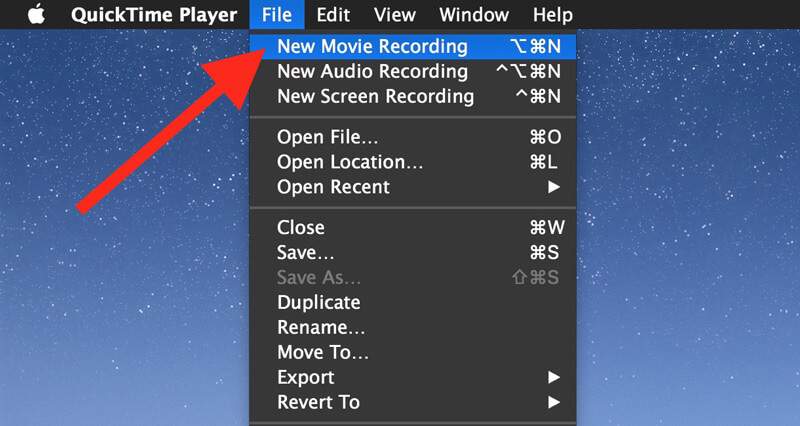
QuickTime Player vă poate oferi o înregistrare a ecranului stabilă și de înaltă calitate. Nu există dimensiune de fișier sau limită de timp de captură. Cu siguranță, acest înregistrator de ecran Mac gratuit nu va adăuga niciun filigran la fișierul înregistrat. Vă permite să exportați înregistrarea dvs. ca fișier MOV sau MP4. Mai mult, această alternativă Mac ShareX are câteva funcții de editare de bază pentru a vă ajuta editează videoclipul și personalizați videoclipul de ieșire.
NR.3 Alternativă excelentă ShareX - Camtasia Studio
Camtasia este unul dintre cele mai populare programe de înregistrare a ecranului care vă poate ajuta să înregistrați videoclipuri pe computer. Similar cu alte alternative ShareX, vă permite să înregistrați un videoclip cu ecranul monitorului complet sau zona selectată. În plus, Camtasia Studio este proiectat cu câteva funcții de editare pentru a adăuga animații, regla efecte și multe altele.
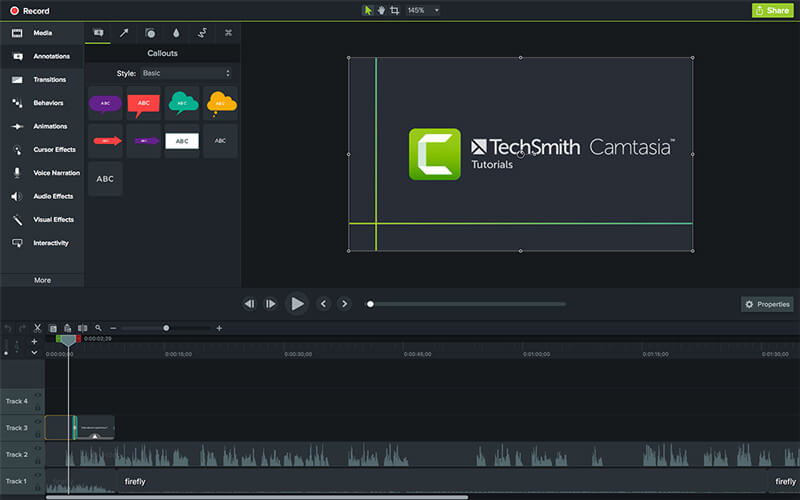
Camtasia are capacitatea de a edita video și audio separat. Mai mult, vă permite să importați imagini suplimentare și să încorporați camera web cu ușurință. Această alternativă ShareX este compatibilă atât cu sistemele Windows, cât și cu cele Mac. Un lucru pe care trebuie să-l știți este că, Camtasia are unele limitări ale caracteristicilor în versiunea gratuită.
NO.4 Alternativă de înregistrare a ecranului ShareX - Snagit
Snagit este o celebră captură de ecran care oferă un mod simplu de a captura un proces, de a adăuga explicația dvs. și de a crea instrucțiuni vizuale. Poate funcționa ca o alternativă excelentă ShareX pentru a captura ecranul computerului. Aveți permisiunea de a înregistra cu ușurință derulări largi, orizontale, pagini web și orice altceva. Pe lângă funcția de înregistrare, Snagit permite realizarea unei capturi de ecran.

Snagit este echipat cu o funcție Snagit Editor care vă poate ajuta să editați și să personalizați cu ușurință videoclipuri cu săgeți, text, apeluri, efecte și multe altele. Nu va adăuga niciun filigran la înregistrarea dvs. Dar vă permite să plasați filigranul personal la videoclipul capturat. Această alternativă ShareX nu este un înregistrator video gratuit. Veți obține doar o încercare gratuită a funcției sale de înregistrare.
NO.5 Alternativă la ShareX - Open Broadcaster Software
Deschideți software-ul Broadcaster (OBS) este ultima noastră recomandare din lista de alternative ShareX. OBS este un serviciu de înregistrare live și video foarte popular. Vă oferă o înregistrare simplă și de înaltă calitate, fără limitări și reclame enervante. OBS acceptă foarte mult Windows 11/10/8/7, Mac și Linux.

Pentru funcția de înregistrare a ecranului, Open Broadcaster Software vă permite să înregistrați un videoclip cu întregul ecran sau regiunea personalizată. Mai important, acest instrument gratuit de captură a ecranului este capabil să înregistreze un videoclip de înaltă calitate până la 1080p și 60 FPS. OBS vă permite să capturați ecranul de pe camera web. Deci, este destul de convenabil să creați o înregistrare video live sau să capturați un joc, o întâlnire online și un apel video.
Concluzie
ShareX este un bun recorder de ecran pentru a înregistra video și audio pe computerul Windows. Cu toate acestea, mulți utilizatori nu știu cum să-l folosească corect și obțin cu ușurință o înregistrare fără sunet. Aici, în această postare, vă oferim un detaliu Recenzie ShareX și vă spune cum să utilizați ShareX pentru a capta atât imagini, cât și sunete. Mai mult, facem o listă de 5 alternative excelente ShareX pentru a alege software-ul dvs. preferat de captare a ecranului.
Din nou, vă recomandăm cea mai bună alternativă ShareX, Screen Recorder pentru a înregistra orice s-a întâmplat pe computer. În comparație cu alte înregistratoare video, vă poate oferi o calitate video mai mare. Doar descărcați-l gratuit și încercați.


